Cómo ejecutar aplicaciones gratuitas de Android en el Kindle Fire
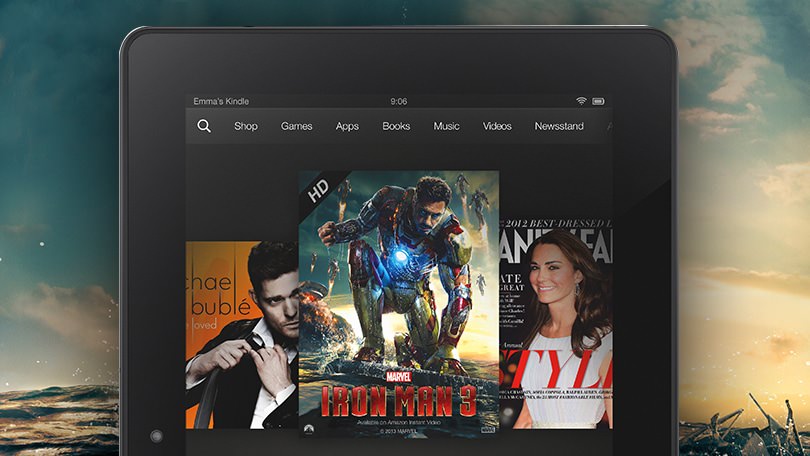
Las tabletas Kindle Fire de Amazon son algunas de las mejores y más asequibles tabletas Android que existen. Ya sea que esté comprando el Kindle Fire HD con un presupuesto de $ 139, el Kindle Fire HDX más rápido de $ 229, o la pantalla grande, $ 379 Kindle Fire HDX 8.9, obtiene un gran valor por su dinero. Pero hay una cosa a la que debes renunciar: el acceso al millón de aplicaciones en Google Play Store. Las tabletas Kindle Fire usan la Appstore de Amazon, que tiene muchas, pero no todas, esas aplicaciones de Google Play.
Pero eso esta bien. Si tiene cualquier otro dispositivo Android y una PC o Mac, puede usar herramientas gratuitas para cargar casi cualquier aplicación gratuita de Android en el Kindle Fire. No necesita piratear, alterar o rootear su teléfono o tableta para hacer esto, y Amazon no se opone a la descarga de aplicaciones.
El Kindle Fire puede instalar cualquier aplicación en el formato APK estándar de Android, pero le sugiero encarecidamente que solo instale las aplicaciones que haya movido desde un teléfono o descargado de una tienda de aplicaciones importante. Puede encontrar APK descargables de muchos sitios piratas en Internet, pero no lo recomiendo, ni siquiera para aplicaciones gratuitas.
Por qué no? Los desarrolladores no pueden rastrear los APK que simplemente flotan en la red, por lo que no saben que se están utilizando sus aplicaciones. Eso desalienta a los desarrolladores, especialmente a los pequeños, de actualizar y crear nuevas aplicaciones. Los sitios de piratería de aplicaciones de igual a igual también son sumideros de malware, ya que no tienen ninguna de las salvaguardas que encontrará en una tienda de aplicaciones.
Si está interesado en la experiencia completa de Google Play en su Kindle Fire, puede rootearlo e instalar los servicios de Google. Eso anulará su garantía, el sistema de soporte Mayday de Amazon no lo ayudará más y requiere algunos conocimientos técnicos. Los valientes o geek deben consultar este hilo del foro XDA-Developers para obtener las instrucciones.
De lo contrario, aquí le mostramos cómo mover su aplicación desde otro dispositivo Android a un Kindle Fire. (Si está interesado en excelentes aplicaciones de Kindle Fire en general, lea Las 30 mejores aplicaciones de Kindle Fire).
Continuar leyendo: Instalación de las aplicaciones, paso a paso>
Cómo instalar aplicaciones
Instalación de aplicaciones en Kindle Fire, paso a paso
- En su dispositivo Android, vaya a Google Play y descargue ES File Explorer. Es gratis.
- Abra ES File Explorer y toque el pequeño ícono en la esquina superior izquierda que parece un globo y un teléfono.
- En el menú que aparece, elija Administrador de aplicaciones.
- Mantenga presionado el dedo en una aplicación que desea copiar. No se limite a tocarlo. Las casillas de verificación aparecerán en toda la lista de aplicaciones, como en la imagen de la derecha.
- Marque todas las aplicaciones que desee copiar y luego toque Copia de seguridad en la parte inferior de la pantalla.
- Espere el mensaje “Copia de seguridad de la aplicación con éxito”.
- Ahora conecte su teléfono a su PC con un cable USB. Abra la unidad que aparece en su PC y busque la carpeta “copias de seguridad”. Abra la carpeta “aplicaciones” dentro de las copias de seguridad. Copie todos los archivos APK desde allí en su PC.
- Ahora coge tu Kindle Fire. Vaya a Amazon Appstore y descargue “Easy Installer”. Es gratis.
- Conecte su Kindle Fire a su PC con un cable USB.
- Cuando aparezca la unidad Kindle Fire en su PC, descargue los archivos APK en ella.
- Desconecte el Fire de la PC.
- En Kindle Fire, elija Aplicaciones, luego Easy Installer. Se abrirá una ventana como la que se muestra a continuación.
- Elija una aplicación y elija Instalar aplicaciones seleccionadas.
- ¡Su aplicación ahora aparecerá en la estantería de aplicaciones de Kindle Fire! ¡Disfrutar!
- Si no ve su aplicación, asegúrese de tocar “En el dispositivo” en lugar de “Nube” en la parte superior de la estantería de aplicaciones, como se muestra a continuación.
¿Qué es compatible con Kindle Fire?
Probé más de una docena de aplicaciones en el Fire y encontré algunas reglas generales.
- Amazon no bloquea nada. No hay problema con las aplicaciones que compiten con los propios servicios de Amazon. Nook funciona muy bien en Kindle Fire. También lo hace el navegador Dolphin HD.
- Por lo general, no puede realizar una copia de seguridad de las aplicaciones pagas. En versiones anteriores de Android, las aplicaciones pagas a menudo no estaban protegidas del proceso de respaldo. Pero en los teléfonos Android más actuales, las aplicaciones pagas están protegidas y no se pueden hacer copias de seguridad sin rootear o piratear su teléfono.
- Es probable que las aplicaciones “Bloatware” o específicas del dispositivo no funcionen. La copia de Blockbuster específicamente para teléfonos Motorola no se instaló.
- Las aplicaciones oficiales de Google que requieren inicios de sesión no funcionarán. Eso significa que no hay Market, no Gmail, no hay libros. Translate, YouTube y Maps funcionan porque no requieren inicios de sesión.
¿Ha intentado descargar aplicaciones en el Kindle Fire? Si es así, díganos en los comentarios a continuación.
¿Busca ofertas en la última tecnología?
Este boletín puede contener publicidad, ofertas o enlaces de afiliados. Suscribirse a un boletín informativo indica su consentimiento a nuestros Términos de uso y Política de privacidad. Puede darse de baja en cualquier momento.





